PS绘制立体效果的烟花绽放效果(2)
- 2021-05-07 15:14
- 来源/作者:站酷/家有娇花
- 己被围观 次
步骤6 新建一个图层,按Ctrl + Shift + Alt + E盖印图层。 步骤7 用椭圆选框工具绘制一个正圆。 步骤8 执行滤镜扭曲球面化。 默认设置。 步骤9 虚线框在的时
步骤6
新建一个图层,按Ctrl + Shift + Alt + E盖印图层。

步骤7
用椭圆选框工具绘制一个正圆。
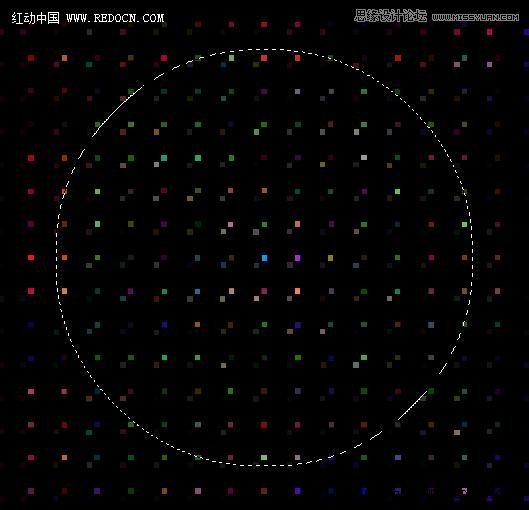
步骤8
执行滤镜—扭曲—球面化。
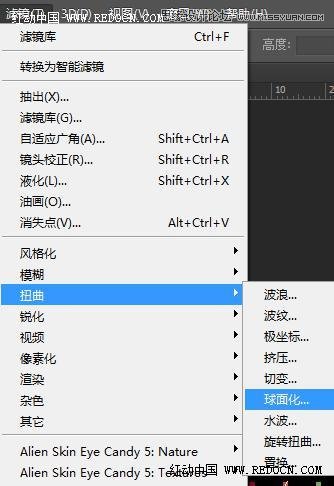
默认设置。
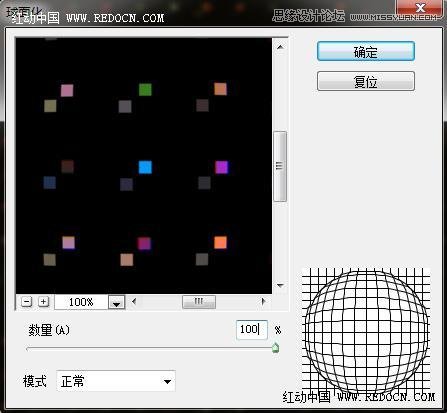

步骤9
虚线框在的时候,按Ctrl + j复制一层。
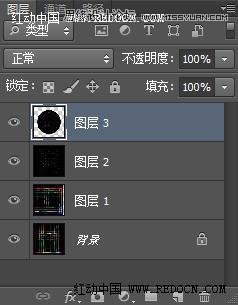
步骤10
新建一个空白图层,放到如图所示的位置。颜色随自己喜欢设置,球体效果就烘托出来了。
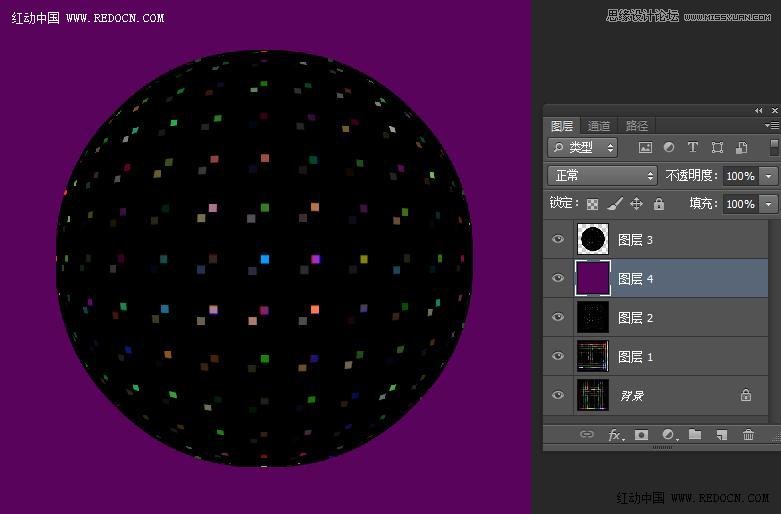
步骤11
修改球面图层的混合模式为“线性减淡(添加)”。
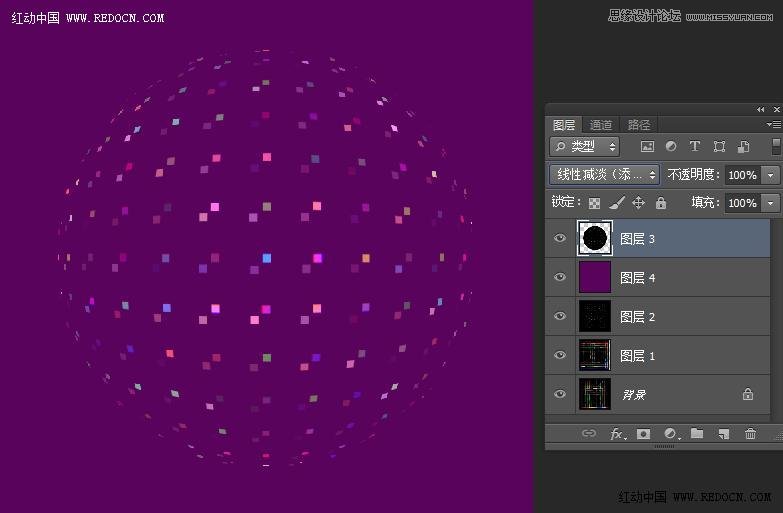
为了加深颜色,复制一层。
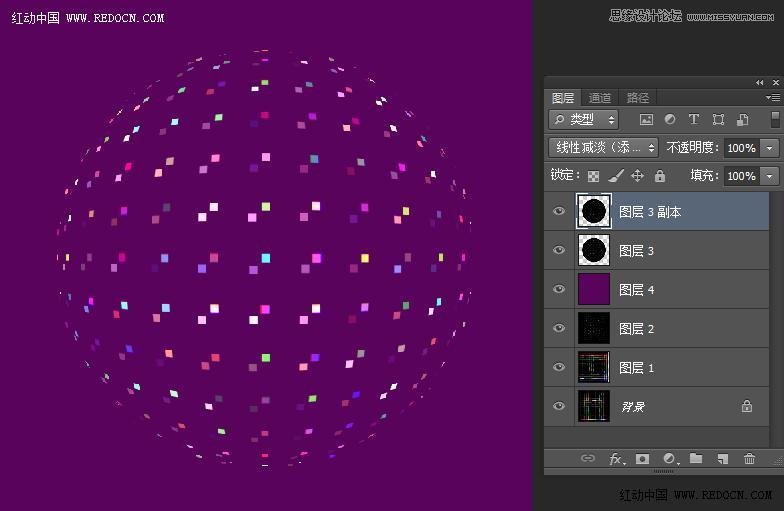
为了强化效果,再复制一层。
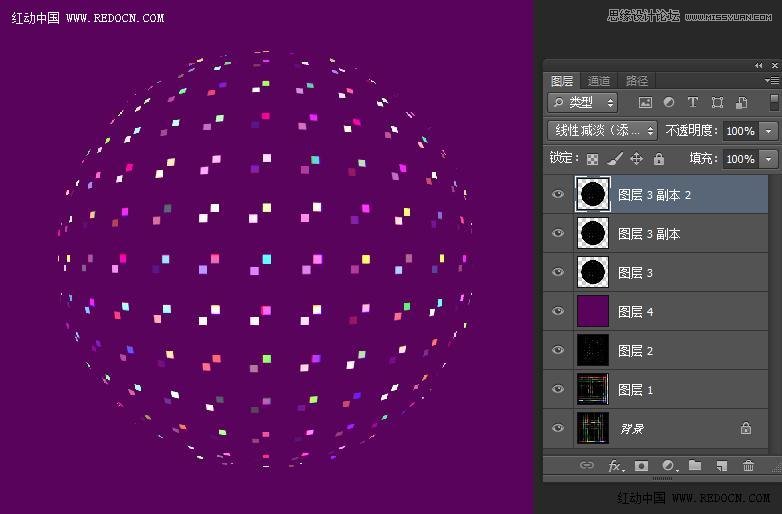
步骤12
新建一个图层,盖印图层。修改混合模式为“线性减淡(添加)”,并隐藏其它图层。

执行滤镜库—艺术效果—干画笔,设置如图。
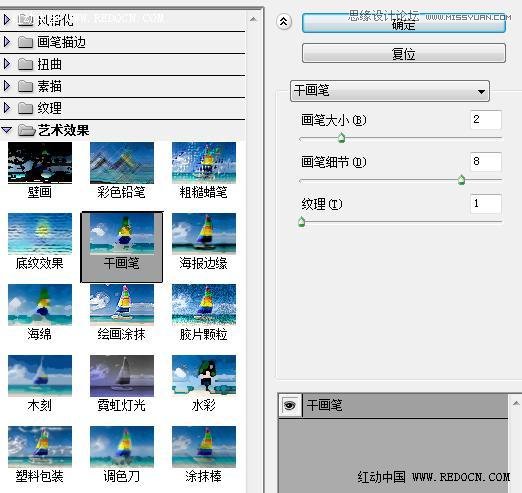
圆点的球面效果。
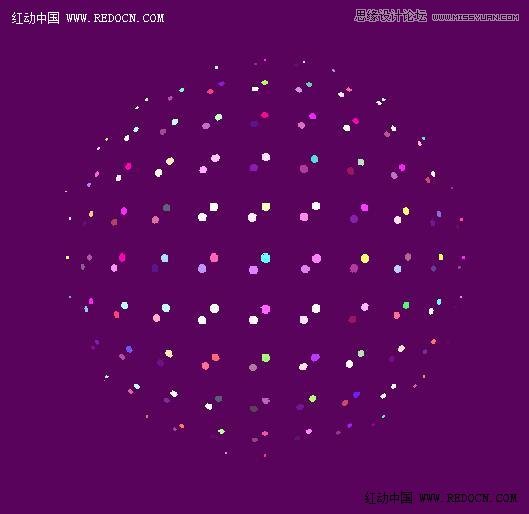
步骤13
执行滤镜—扭曲—极坐标,设置如下。
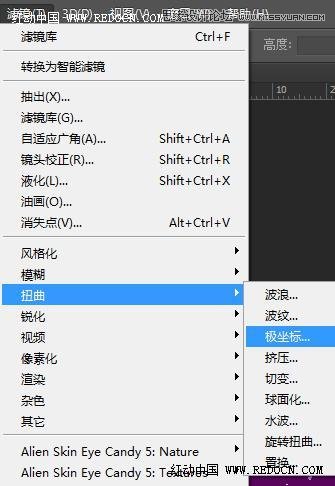
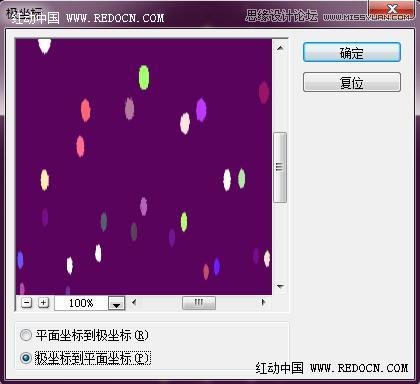
现在的效果。
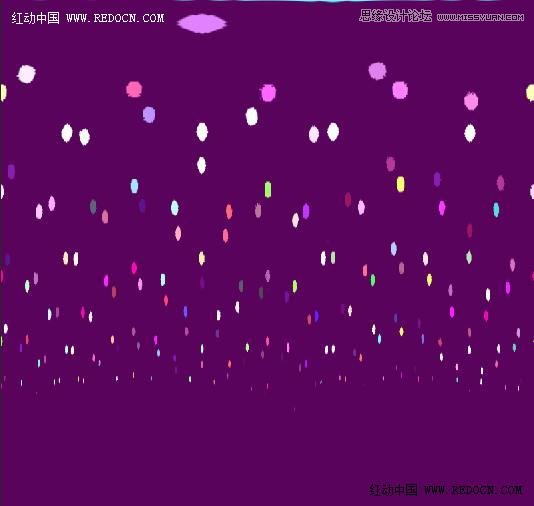
(责任编辑:xiaochuan)
*PSjia.COM 倾力出品,转载请注明来自PS家园网(www.psjia.com)
上一篇:PS绘制高端白酒瓶型效果图
下一篇:PS制作逼真的不锈钢金属环教程




